4 maneiras acionáveis de converter HEIC para JPG no Windows/PC
Por Santos • 2025-05-17 14:31:05 • Soluções comprovadas
Os formatos de imagem/sistemas de codificação variam entre dispositivos, por exemplo, JPG/JPEG, TIFF, PNG, BMP e HEIF/HEIC. No entanto, cada dispositivo multimídia foi projetado para suportar um determinado conjunto de formatos de imagem estritamente. Este artigo analisará o formato de imagem HEIC, mostrará por que ele não é suportado pelo Windows e como converter o Windows HEIC em formato de imagem JPG suportado pelo Windows.
- Parte 1. Qual é o formato de arquivo HEIC??
- Parte 2. Como visualizar/abrir arquivos HEIC no PC através da extensão de imagem HEIF [maneira comum]
- Parte 3. Maneira mais fácil de converter HEIC em JPG para Windows 7/8/9//10 via Wondershare UniConverter [recomendado]
- Parte 4. Outras ferramentas que podem converter HEIC para JPG nas janelas
Parte 1: Qual é o formato de arquivo HEIC?
É uma versão do formato de imagem HEIF adotado pela Apple em sua atualização do iOS 11. Os fabricantes de dispositivos apple procuraram dar aos seus usuários uma melhor qualidade de imagem que parece boa na aparência, mas menor do que outros formatos de imagem padrão. É por isso que eles criaram o formato HEIC.
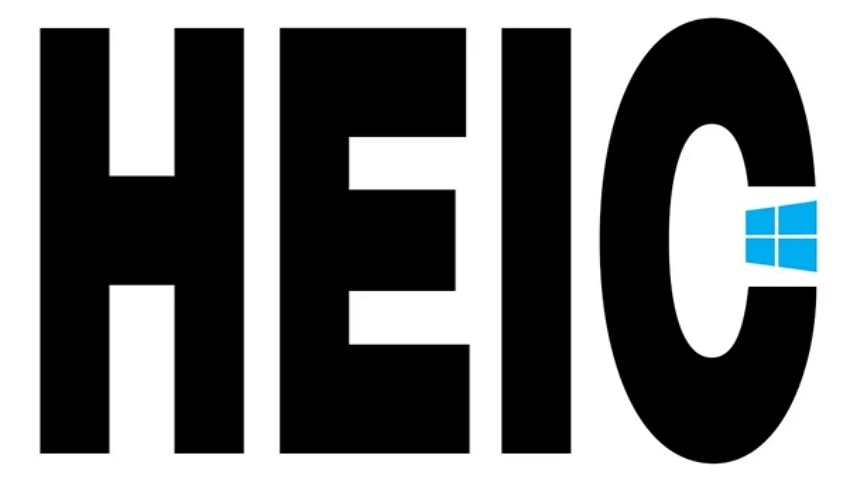
Este novo formato armazenaria imagens de alta resolução, mas ocuparia apenas uma fração do espaço que os outros formatos de imagem padrão normalmente levariam.
Por mais grande que seja o formato de imagem HEIC, seu desafio mais significativo é que ele é amplamente impopular entre a maioria dos dispositivos no momento deste artigo.
Dizemos isso porque muitos usuários de iPhones que são executados no iOS11 descobriram que não podem acessar imagens transferidas de seus iPhones para seus dispositivos como blackberry, Androids, Windows e até mesmo modelos iPhone mais antigos por causa da incompatibilidade.
Parte 2: Como visualizar/abrir arquivos HEIC no PC através da extensão de imagem HEIF [maneira comum]
Existem várias maneiras de converter HEIC para JPG no PC para mitigar os problemas de compatibilidade que impedem os usuários de acessar imagens HEIC no Windows ou PC. Métodos que incluem o uso de programas de conversor, plug-ins, ferramentas de conversão on-line, etc.
HEIF Image Extensioné uma ferramenta de PC que permite aos dispositivos Windows 10 acessar, visualizar e gravar arquivos capturados no formato HEIC do iPhone. A Microsoft desenvolveu-o para fazer a ponte entre o HEIC e o JPG no Windows/PC e converter o HEIC em JPG
Como você pode instalar suporte HEIC no Windows 10?
Suponha que esta extensão já não esteja no seu dispositivo. Nesse caso, isso significa que seu PC foi feito antes de 2018 como recente, e mais tarde a edição do Windows tem a extensão de arquivo HEIC.
No entanto, você pode optar por baixá-lo e instalá-lo manualmente na loja da Microsoft se ele não vier com o seu Windows usando essas etapas fáceis.
Passo 1: Escolha e abra um navegador.
Passo 2: Quando você abrir o navegador, vá até a loja da Microsoft e faça login na sua conta da Microsoft.
Passo 3: Pesquise extensões de imagem HEIF e clique em "obter".
Passo 4: Prós:siga para baixar sua extensão de imagem HEIF.
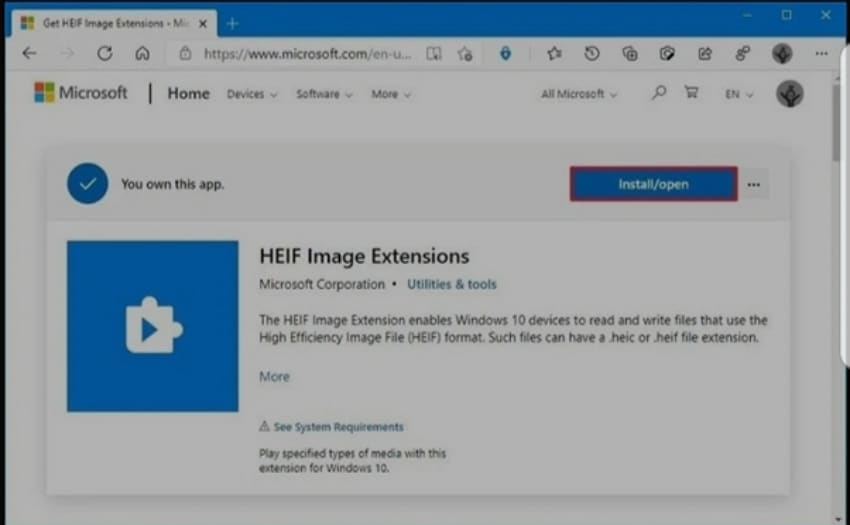
Passo 5: Neste ponto, se você tiver a extensão de imagem HEIF em seu sistema, um prompt de mensagem indicará isso e solicitará que você "inicie", caso contrário você irá em frente e "instalará"
Clicar no botão de instalação iniciará automaticamente o processo de instalação e será concluído em pouco tempo.
Seguindo todas essas etapas, você deve possuir e acessar as extensões de arquivo .heic em seu Windows10 para permitir que você visualize e converta HEIC para JPG no PC.
Dicas rápidas:
O uso de arquivos de extensão de imagem HEIF para converter HEIC para JPG em janelas ajuda com imagens já capturadas no formato HEIC. Além disso, há uma maneira de fazer seu iPhone tirar imagens subsequentes em formato JPG.
Primeiro, nas configurações do seu iPhone, puxe para cima "câmera" e selecione o formato. Em formato, existem duas configurações de imagem; Alta Eficiência e Mais Compatível.
A configuração "Alta Eficiência", que é o estado padrão do seu iPhone, captura imagens no formato HEIC. Portanto, altercá-lo para "Mais Compatível" automaticamente o obriga a iniciar a filmagem de fotos no formato JPG. Dessa forma, não haverá mais necessidade de converter HEIC para JPG no Windows..
Parte 3: Maneira mais fácil de converter HEIC em JPG para Windows 7/8/9/10 via Wondershare UniConverter [fortemente recomendado]
Discutimos algumas maneiras de converter o HEIC para o JPG no PC. Em seguida, vamos dar uma olhada aprofundada no melhor heic obtido para conversor JPG windows10 para você: Wondershare Uniconverter.
O que é Wondershare Uniconverter?
Wondershare UniConverter é um aplicativo off-line de terceiros. Uma ferramenta de utilidade abrangente converte o Windows10 HEIC em JPG/JPEG e outros formatos de imagem padrão como TIFF, PNG, BMP, etc., a uma velocidade alarmante.
Wondershare uniconverter é Contras:truído com muitas opções de edição adicionadas. Estes podem levar a aparência de sua imagem JPG a um novo nível, mantendo a qualidade que possuía como uma foto HEIC.
Principais características do Wondershare Uniconverter
Wondershare UniConverter - Melhor conversor de vídeo para Mac/Windows
-
Possui uma grande biblioteca de ferramentas de edição de fotos que podem cortar imagens, alterar aparência, aplicar efeitos, etc.
-
Ele pode facilmente converter imagens do iPhone de modelos iOS antes do iOS 11 do HEIC para JPG ou qualquer outro formato de imagem padrão sem comprometer a qualidade original
-
Sua velocidade de conversão supera o resto em cerca de 90 vezes, tornando-o o HEIC mais rápido para conversor jpg windows á fora.
-
Pode converter em volumes e lotes sem perda de velocidade e qualidade.
-
Wondershare Uniconverter suporta todos os formatos de imagem padrão como HEIC, JPEG, PNG, BMP, TIFF, etc.
Como usar o wondershare uniconverter para converter HEIC para JPG no PC
As etapas envolvidas na instalação e uso do Wondershare Uniconverter são simples e simples.
Passo 1Baixe o aplicativo wondershare uniconverter e envie suas fotos do seu PC
Vá até a loja de aplicativos do seu dispositivo, baixe Wondershare Uniconverter, instale-o no seu sistema e clique no ícone de Caixa de Ferramentas Agora clique na opção Conversor de imagens.
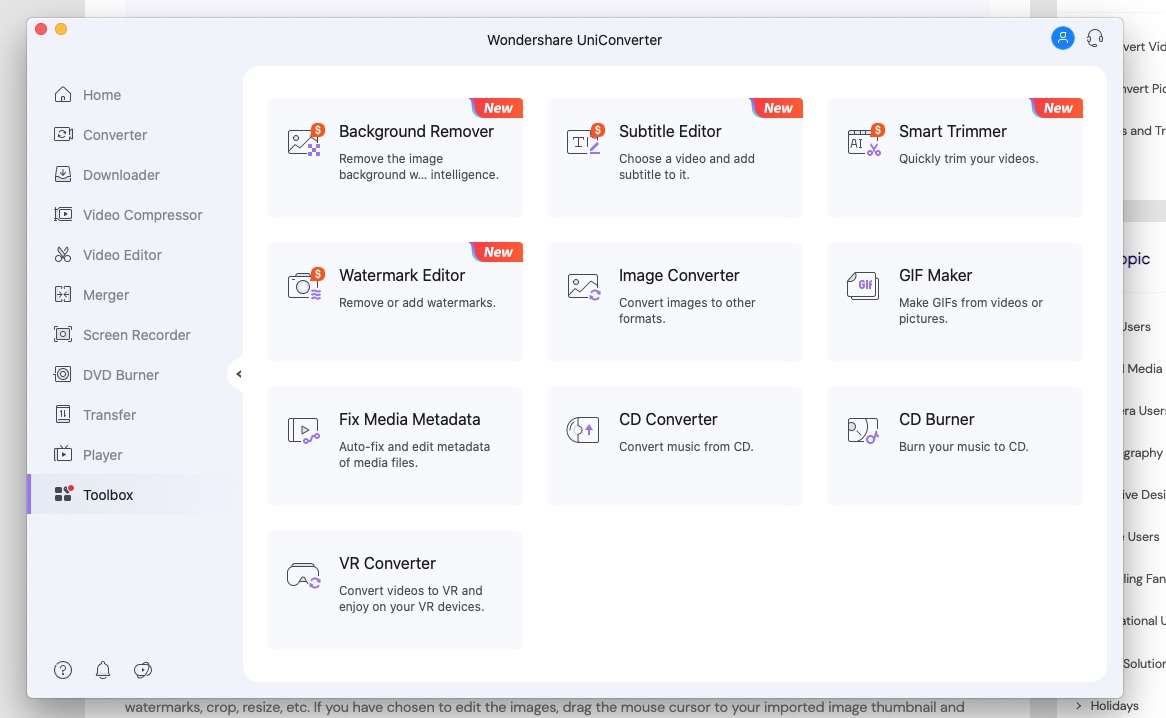
Passo 2Edite suas imagens (opcional)
Depois de realizar a etapa acima, clique no ícone +Adicionar imagens para exportar suas imagens para o aplicativo conversor.
Neste ponto, você encontrará as grandes opções de edição incorporadas no Wondershare Uniconverter. Você pode editar suas imagens removendo marcas d'água, cortando, aplicando efeitos e alterando o tamanho da imagem. Depende inteiramente de você.
Para fazer isso, arraste o cursor do mouse para a miniatura da imagem recém-importada e clique na edição
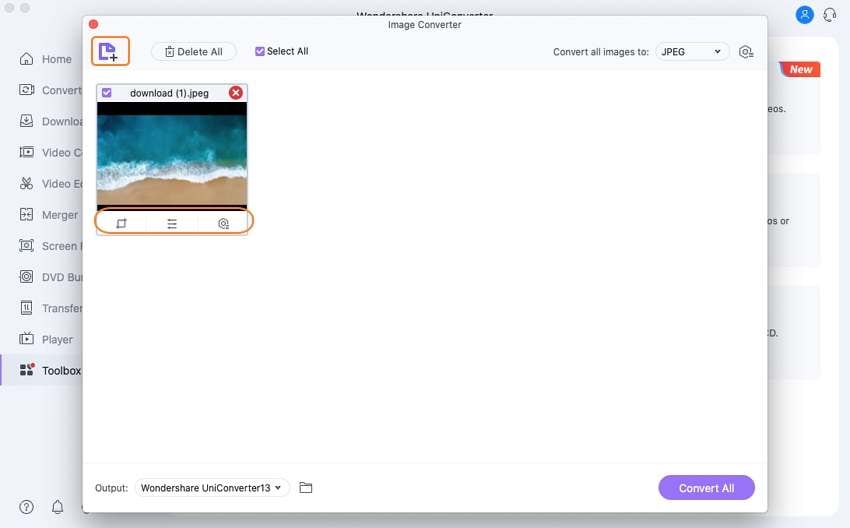
Passo 3Escolha jpeg como um formato de destino
Toque na guia drop-down da seção Converter todas as imagens para a seção, escolha a opção JPEG.
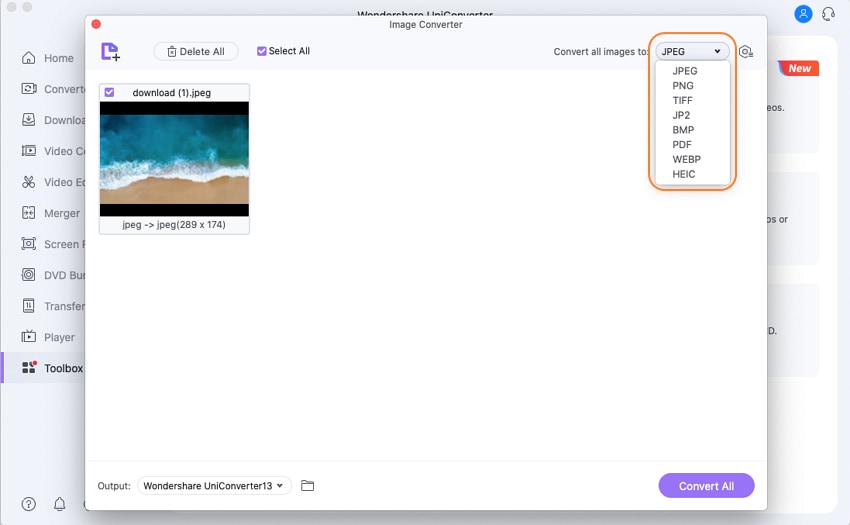
Passo 4Converter HEIC em JPEG
Uma pasta de destino será criada Seção Saída. Por fim, clique no botão roxo "Converter Tudo" para converter fotos HEIC em JPEG com qualidade original insuperada.
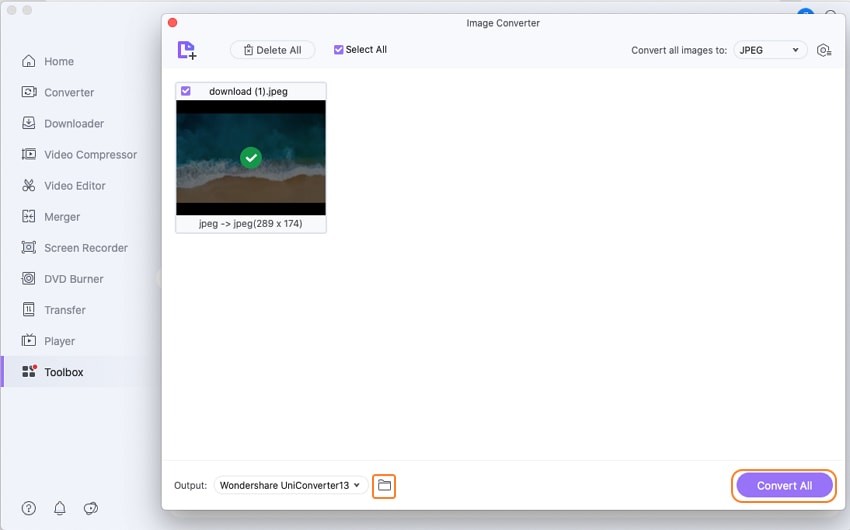
Nestas etapas rápidas e simples, você converterá com sucesso o HEIC para o JPG no PC.
Parte 4: Outras ferramentas que podem converter HEIC em JPG nas janelas
1. CopyTrans HEIC
CopyTrans HEIC é um dos melhores softwares gratuitos de heic para conversor JPG que converte arquivos HEIC para JPGno PC. É fácil de usar e pode converter até 100 imagens em uma sessão. Um de seus recursos adicionados é a capacidade de ajudar outros espectadores de imagem, como FastStone Image Viewer ou IrfanView, a reconhecer arquivos HEIC.
Prós:
- Auxilia na visualização de arquivos HEIC no Windows
- CopyTrans pode converter HEIC para JPG no PC e em massa também.
- Permite a impressão de imagens HEIC
- É altamente compatível com o escritório da Microsoft
- Converter HEIC para JPG no Windows é feito em apenas um clique
Contras:
- É construído estritamente para janelas
- Sua conversão é estritamente entre HEIC e JPG e nenhum outro formato de imagem.
2. HEICtoJPG
HEICtoJPEG é um site de conversão online que é apenas para converter arquivos HEIF para JPEG com alta qualidade. É muito fácil de usar e carrega arquivos HEIC com grande velocidade. Você pode carregar arquivos usando o botão "Carregar" ou arrastar e soltar arquivos para a interface. O processamento de um link de download com seu arquivo JPEG após o upload leva apenas alguns segundos.
Tudo o que será exigido de você para usar este serviço é aceitar seus termos e condições.
Prós::
- Fácil de usar interface de usuário.
- Aplicativo super rápido.
- Suporta arrastar e soltar.
- Ele pode ser usado a partir de qualquer dispositivo, pois é um programa de conversor baseado em on-line Contras:
Contras::
- Inadequado para profissionais
- Funções de edição limitadas.
- É uma plataforma de conversão on-line, portanto, privada de preocupações de segurança
- Deve haver uma internet funcionando antes que se possa converter HEIC para JPG no PC usando este método.
Conclusão
Em conclusão, a maneira mais simples de visualizar e converter o HeIC do Windows 10 para JPG é usando uma ferramenta profissional completa sem limitações alguma.
Wondershare Uniconverter é sua melhor aposta. Seu recurso "select-all" facilita a conversão em lote do HEIC para o JPG Windows10 para qualquer formato de imagem padrão como JPG/JPEG, TIFF, PNG e BMP. Também é fantástico notar que wondershare Uniconverter também vem com ferramentas de modificação de vídeo. Essas ferramentas adicionam legendas, edições, guarnições, cortes, mesclagens, queimaduras e convertem DVD em FLV e outros formatos de mais de 1000.
Então, se você precisa editar seus arquivos de vídeo de qualquer forma que eles possam ter sido capturados, Wondershare Uniconverter faz o trabalho! the best HEIC to JPG converters for É o melhor heic para conversores JPG para Windows10 e além.
A sua caixa de ferramentas completa
 Batch convert MOV to MP4, AVI, 3GP and vice versa easily.
Batch convert MOV to MP4, AVI, 3GP and vice versa easily. 


Santos
staff Editor